win10系统Remote Registry服务怎么禁用
更新日期:2023-08-25 11:45:57
来源:网友投稿
手机扫码继续观看

win10系统在默认情况下,会自动启用其自带的Remote Registry服务。启用该服务后,使用远程控制的用户就能很轻松地修改此计算机上的注册表设置。不过,一些用户总觉得这项服务会加大黑客入侵的可能性,因此十分想将其改为禁用。这该如何操作呢?下面,小编就给大家介绍下win10禁用Remote Registry服务的具体方法。
具体方法如下:
1、打开我的电脑,在左上方找到管理,点击打开。

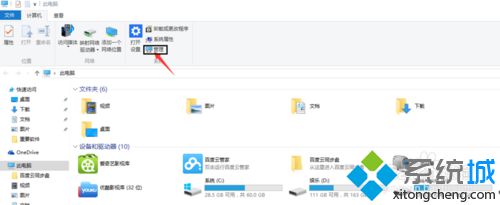
2、在管理界面找到服务与应用程序,点击打开,然后双击第一个服务。
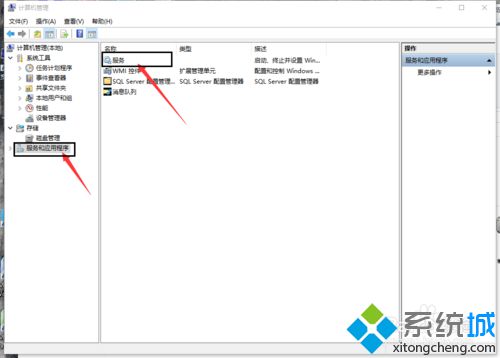
3、在服务列表里找到Remote Registry服务,在自动处单击右键在下拉列表里点击属性。
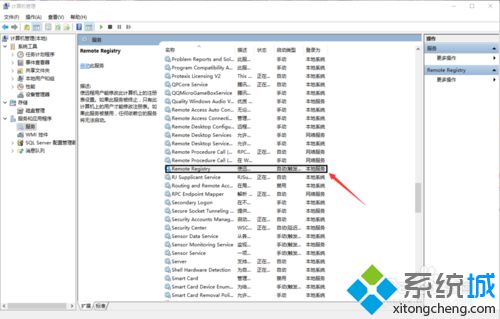
4、在弹出的话框里,在启动类型的下拉三角中选择禁用,然后点击确定就好了。
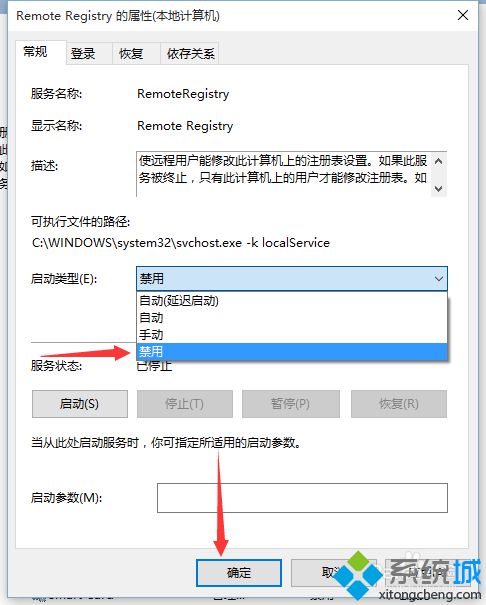
5、回到上一个界面我们可以看到启动类型已经变为禁用了。
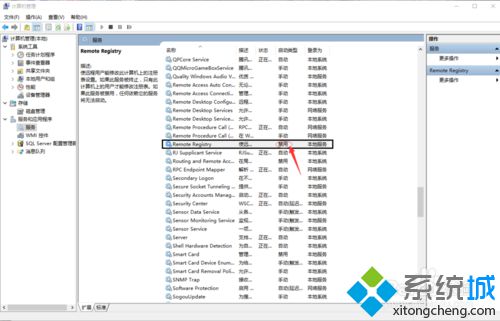
通过上述步骤操作,我们就能将win10系统的Remote Registry服务成功禁用掉了。不经常使用远程协助功能的用户们,赶紧按照小编的方法将该项服务关闭掉吧!
相关推荐:
win10系统取消和固定开始菜单默认磁贴的方法【图文】
该文章是否有帮助到您?
常见问题
- monterey12.1正式版无法检测更新详情0次
- zui13更新计划详细介绍0次
- 优麒麟u盘安装详细教程0次
- 优麒麟和银河麒麟区别详细介绍0次
- monterey屏幕镜像使用教程0次
- monterey关闭sip教程0次
- 优麒麟操作系统详细评测0次
- monterey支持多设备互动吗详情0次
- 优麒麟中文设置教程0次
- monterey和bigsur区别详细介绍0次
系统下载排行
周
月
其他人正在下载
更多
安卓下载
更多
手机上观看
![]() 扫码手机上观看
扫码手机上观看
下一个:
U盘重装视频











